如何在window上安装ffmpeg
1、百度搜索ffmpeg官网,点击进入下图所示。
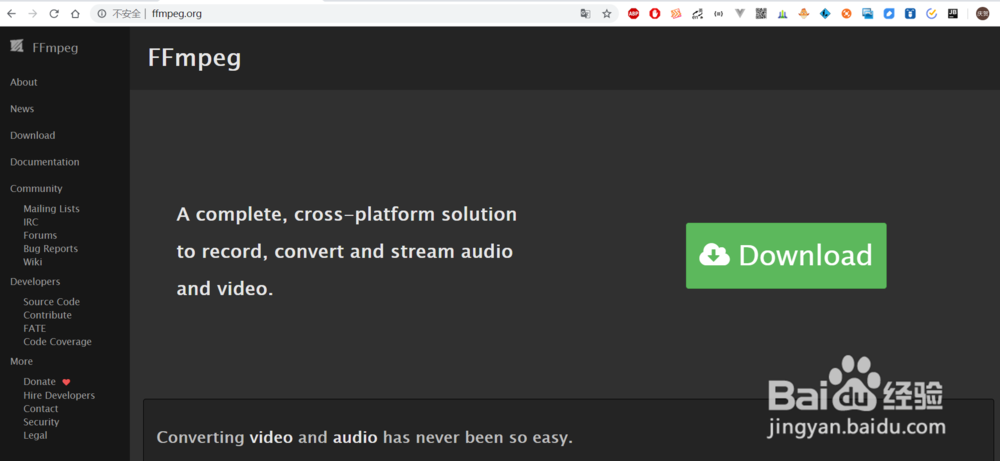
2、点击download,进入下载页面,选择window,window下面只有一个builds版本,如图红线部分圈出来的。

3、点击build,进入版本选择页面,对于我们普通使用者,我们选择static版本就好,当然如果你要进行更高级别的开发,你可以选择Source code。现在我们要选择的版本是version4.2.1,architecture windows64-bit,linking static.
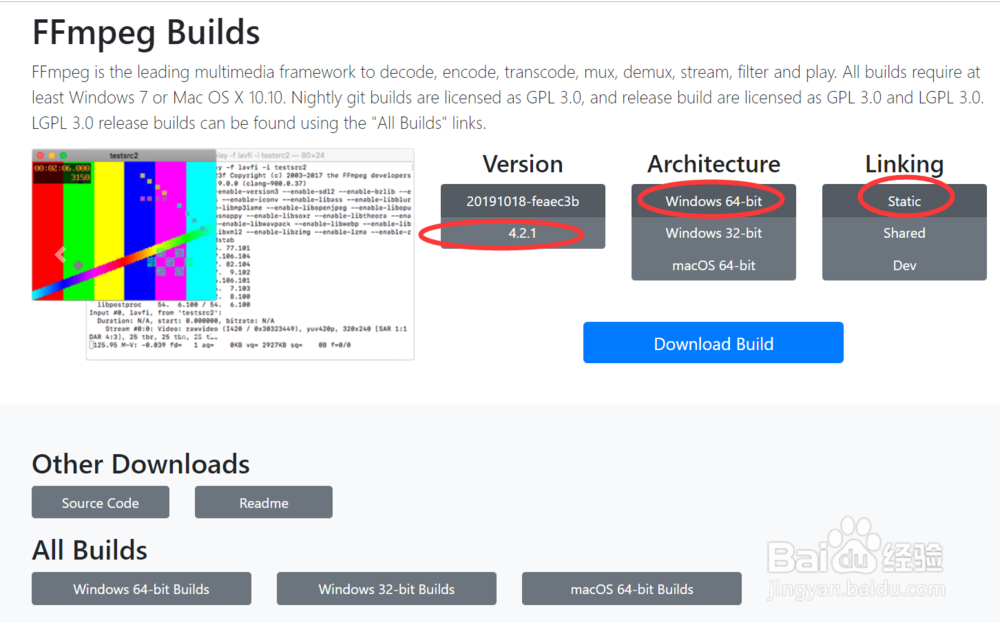
4、点击Download Build,然后下载好压缩包解压,放在任何你想要放的位置。比如我放在了C盘,我们主要使用到了压缩包下bin目录下的三个文件,ffmpeg.exe,ffplay.exe,ffprobe.exe。这三个是ffmpeg的一套工具,但他们三个也都能单独使用。把bin目录加入我们电脑的环境变量。如何加入环境变量,就不过多介绍了。这时候我们的ffmpeg就已经全部安装完成。

1、加入好环境变量,我们就进行对ffmpeg的测试。首先我们在cmd中输入,ffmpeg -version,如图我们能的到ffmpeg的版本,证明我们安装成功。

2、我们来一个最简单对ffmpeg的使用,我们刚进入首页的时候,ffmpeg就已经为我们展示了他最简单的语法。

3、是不是够简洁,我们自己试一下。我们首先从 妈妈的戏曲 这个app下载了一个打金枝的戏曲Mp4,我们准备把他转码成avi。我们看到ffmpeg输出了很多信息,这样我们就把 妈妈的戏曲.mp4 转换成了妈妈的戏曲.avi,再文件夹中我们发现多了avi视频文件。

4、到此,我们的ffmpeg教程教学到此告一段落。
声明:本网站引用、摘录或转载内容仅供网站访问者交流或参考,不代表本站立场,如存在版权或非法内容,请联系站长删除,联系邮箱:site.kefu@qq.com。
阅读量:120
阅读量:143
阅读量:81
阅读量:40
阅读量:113